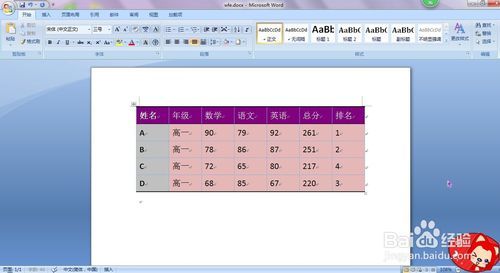制作表格
1
首先,打开microsoft office word文档。或者在电脑桌面空白处点击鼠标右键,选择【新建】,再选择microsoft office word文档打开。
2
制作表格的方法不只一条道路,细心发现就会知道还有其他方法也可以达到制作表格的效果。
招式一:为了实践操作和方便详细讲解,根据个人简单的设计,在文档简单编辑一些文字,具体如图所见。
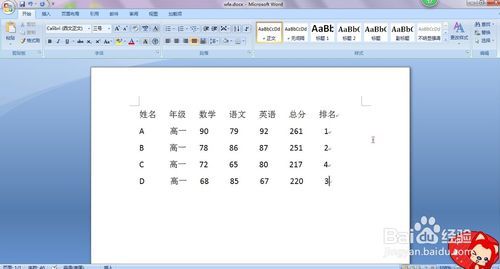
3
先全选后所要插入表格的文字,然后在菜单栏中选择【插入】,然后选择点击【表格】小倒三角形,就会出现【插入表格】窗口,然后选择【插入表格】。效果如图。
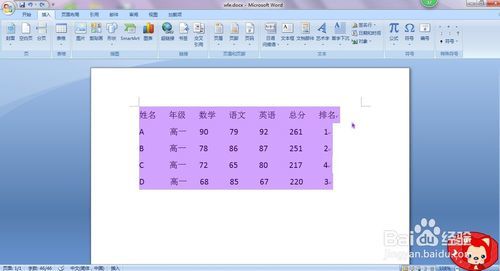

4
招式二:在菜单栏中选择【插入】,然后选择点击【表格】小倒三角形,就会出现【插入表格】窗口,如图详细操作,依照前面设计统一,选择5行7列,最后依次输入文字。
还有绘制表格,但是操作性相对较难,考验人的耐心、细心,为了实用性,选择前两个招式就行。
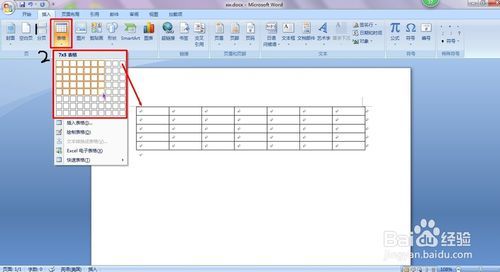
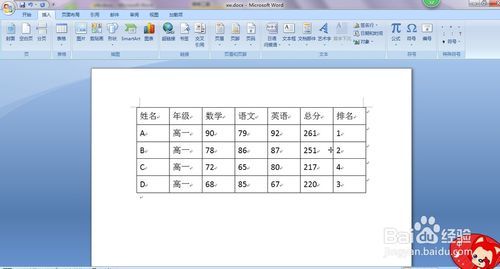
end
美化表格
招式一、选中表格,菜单栏出现【表格工具】,其中有【设计】和【布局】,在【设计】中直接选择microsoft office word系统自带的【表格式】,就可以达到美化格式的效果。

招式二、如果不喜欢系统自带的表格式,自己有更好的创意,可选择【表格式】小倒三角形选择【修改表格样式】或【新建表格样式】,设计个人原创的表格样式。
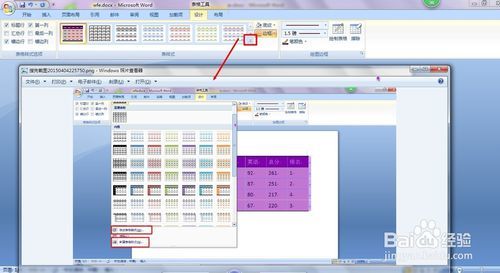
3
这张经过美化的表格,本人通过【新建表格样式】功能简单设计的表格式,不要在意丑不丑的问题,重要的是大家通过本篇经验学会了制作和美化表格。